'>
Bermain Red Dead Redemption 2 semakin popular baru-baru ini. Tetapi pemain telah melaporkan bahawa permainan tidak akan dilancarkan! Sekiranya ia juga berlaku kepada anda, jangan risau. Dalam artikel ini, kami akan membimbing anda untuk menyelesaikan masalah ini.
Cuba perbaiki ini:
Anda mungkin tidak perlu mencuba semuanya; jalankan senarai anda sehingga anda dapat mencari yang sesuai.
- Periksa Kemas Kini Windows
- Kemas kini Pelancar Permainan Rockstar anda
- Kemas kini pemacu kad video anda
- Tambahkan folder permainan ke senarai pengecualian imbasan
- Jalankan permainan anda sebagai pentadbir
- Tukar API grafik dalam permainan ke DirectX 12
- Padamkan folder Tetapan
- Kosongkan butiran profil pelancar anda
Betulkan 1: Periksa Kemas Kini Windows
Sebelum menyelami penyelesaian masalah, anda harus mengemas kini versi Windows terkini untuk menggunakan beberapa ciri baru. Untuk melakukannya, anda boleh:
1) Tekan Kekunci logo Windows dan klik pada Tetapan ikon.

2) Di bawah Kemas kini Windows bahagian, klik Menyemak kemas kini .
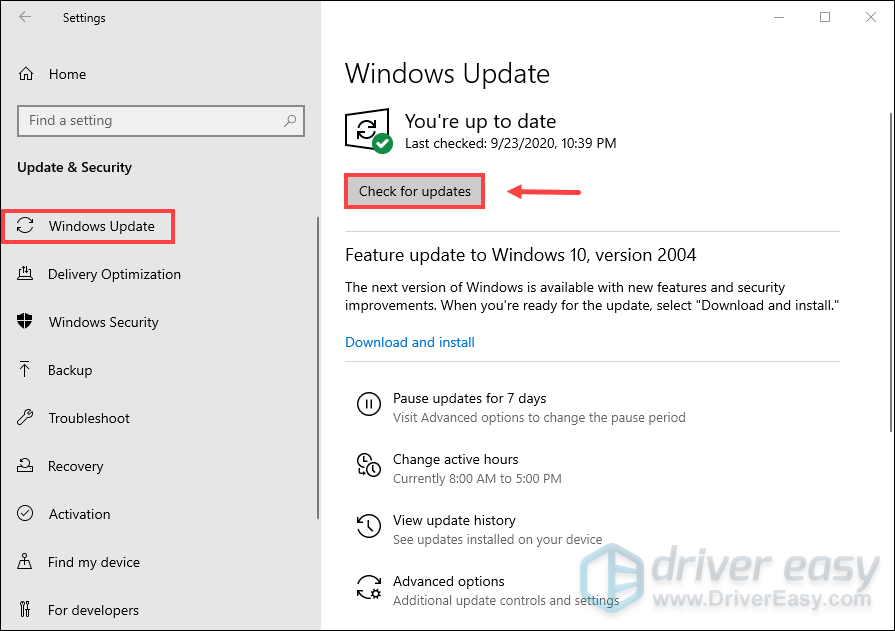
Sekiranya kemas kini tersedia, anda akan mempunyai pilihan untuk memasangnya. Setelah selesai, mulakan semula komputer anda.
Betulkan 2: Kemas kini Pelancar Permainan Rockstar anda
Rockstar terus mengeluarkan kemas kini untuk pelancarnya, yang mungkin memperbaiki beberapa bug yang berkaitan dengan masalah pelancaran permainan. Oleh itu, disyorkan untuk mengemas kini Pelancar Permainan Rockstar anda.
1) Tutup sebarang permainan Rockstar dan pelancarnya. Klik kanan pada Pelancar Permainan Rockstar ikon jika masih di Windows Taskbar.
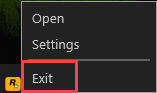 Untuk memastikan anda keluar sepenuhnya dari pelancar, anda boleh pergi ke Pengurus Tugas untuk memeriksa sama ada ia masih berjalan di latar belakang.
Untuk memastikan anda keluar sepenuhnya dari pelancar, anda boleh pergi ke Pengurus Tugas untuk memeriksa sama ada ia masih berjalan di latar belakang. 2) Mulakan semula pelancar anda dan biarkan kemas kini berlaku.
Sekiranya pelancar anda diperbaharui dan masih tidak dapat melancarkan permainan, cuba perbaiki seterusnya.
Betulkan 3: Kemas kini pemacu kad video anda
Pemacu anda adalah komponen utama dan jika ada masalah dengannya, anda mungkin tidak dapat menjalankan permainan anda. Juga, untuk mendapatkan prestasi terbaik dari perkakasan anda, sangat disyorkan untuk mengemas kini pemacu kad video anda.
Terdapat dua cara untuk mengemas kini pemacu kad video anda:
Pilihan 1 - Secara manual - Anda memerlukan sedikit kemahiran komputer dan kesabaran untuk mengemas kini pemacu anda dengan cara ini kerana anda perlu mencari pemacu yang betul dalam talian, memuat turunnya dan memasangnya selangkah demi selangkah.
ATAU
Pilihan 2 - Secara automatik (Disyorkan) - Ini adalah pilihan terpantas dan termudah. Semuanya dilakukan hanya dengan beberapa klik tetikus - mudah walaupun anda seorang pemula komputer.
Pilihan 1 - Muat turun dan pasang pemacu secara manual
NVIDIA dan AMD kerap mengeluarkan pemacu grafik baru yang biasanya memberikan peningkatan prestasi yang besar. Untuk mendapatkannya, anda perlu pergi ke laman web rasmi, cari pemacu yang sesuai dengan citarasa khas versi Windows anda (contohnya, Windows 32 bit) dan muat turun pemacu secara manual.
Setelah memuat turun pemacu yang betul untuk sistem anda, klik dua kali pada fail yang dimuat turun dan ikuti arahan di skrin untuk memasang pemacu.
Pilihan 2 - Kemas kini pemacu anda secara automatik
Sekiranya anda tidak mempunyai masa, kesabaran, atau kemahiran komputer untuk mengemas kini pemandu secara manual, anda boleh melakukannya secara automatik dengan Pemandu Mudah .
Driver Easy secara automatik akan mengenali sistem anda dan mencari pemacu yang betul untuknya. Anda tidak perlu mengetahui dengan tepat sistem komputer yang anda jalankan atau berisiko memuat turun dan memasang pemacu yang salah.
1) Muat turun dan pasang Pemacu Mudah.
2) Jalankan Pemacu dengan Mudah dan klik Mengimbas sekarang butang. Driver Easy kemudian akan mengimbas komputer anda dan mengesan sebarang masalah.

3) Klik Kemas kini butang di sebelah pemacu yang ditandai untuk memuat turun versi pemacu yang betul secara automatik, maka anda boleh memasangnya secara manual (anda boleh melakukannya dengan versi PERCUMA).
Atau klik Kemaskini semua untuk memuat turun dan memasang versi yang betul secara automatik semua pemacu yang hilang atau ketinggalan zaman pada sistem anda. (Ini memerlukan Versi Pro yang disertakan dengan sokongan penuh dan a Pulangan wang 30 hari jaminan. Anda akan diminta untuk meningkatkan apabila anda mengklik Kemas kini Semua.)
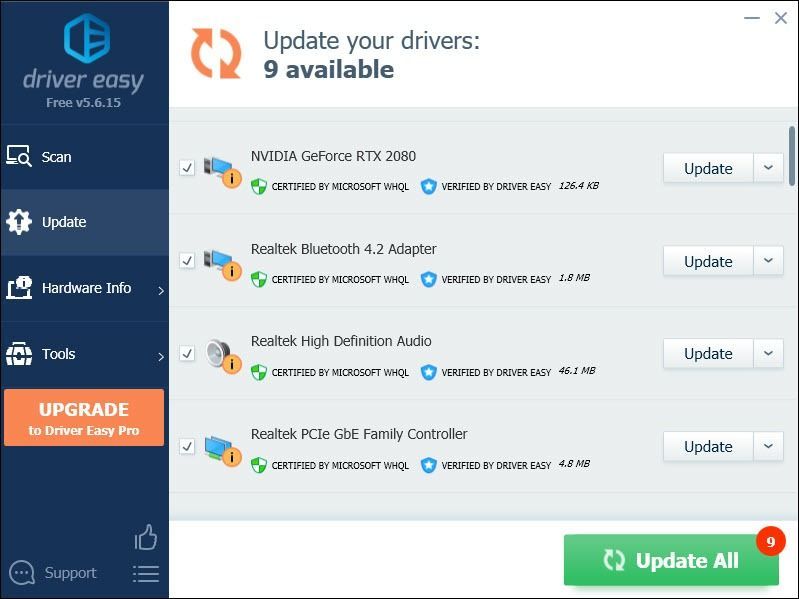 Versi Pro Pemacu Mudah dilengkapi dengan sokongan teknikal sepenuhnya. Sekiranya anda memerlukan bantuan, sila hubungi Pasukan sokongan Driver Easy di support@drivereasy.com .
Versi Pro Pemacu Mudah dilengkapi dengan sokongan teknikal sepenuhnya. Sekiranya anda memerlukan bantuan, sila hubungi Pasukan sokongan Driver Easy di support@drivereasy.com . Setelah mengemas kini pemacu anda, mulakan semula komputer anda dan lancarkan permainan anda untuk memeriksa apakah masalahnya sudah selesai. Sekiranya tidak, cuba perbaiki seterusnya.
Betulkan 4: Tambahkan folder permainan ke senarai pengecualian imbasan
Windows Defender anda mungkin menyekat permainan anda daripada dilancarkan. Oleh itu, jika demikian, cubalah menambahkannya ke senarai pengecualian imbasan.
1) Di Cari kotak, taip keselamatan tingkap dan klik Keselamatan Windows dari hasilnya.
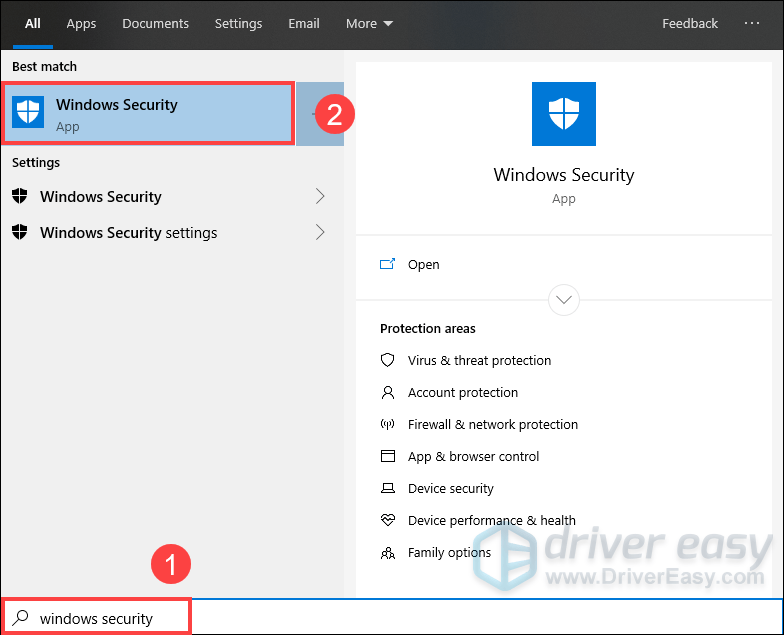
2) Klik pada tab Perlindungan virus & ancaman dan tatal ke bawah ke Tetapan perlindungan virus & ancaman bahagian, klik Urus tetapan .
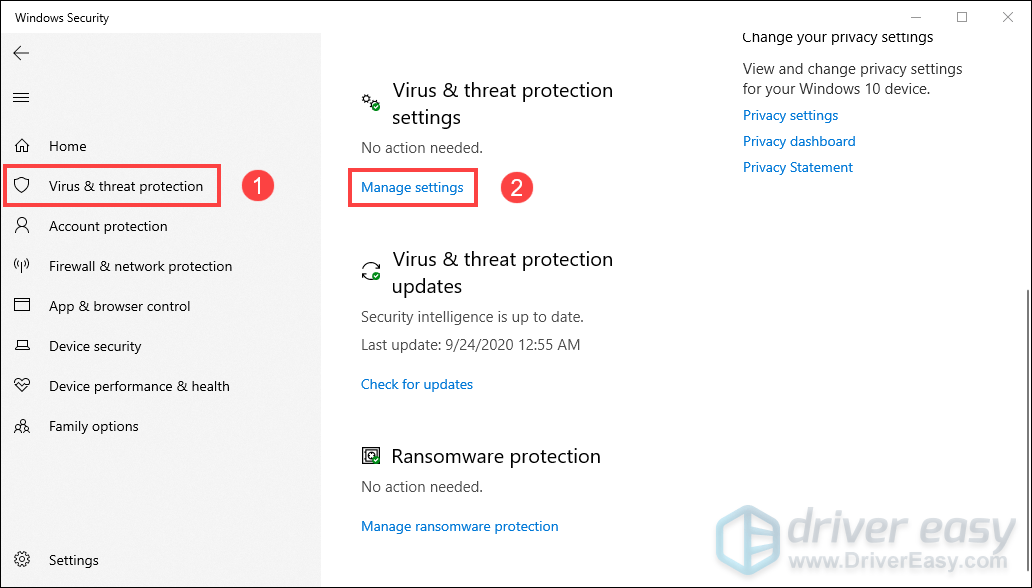
3) Tatal ke bawah dan di bawah Pengecualian bahagian, klik Tambahkan atau alih keluar pengecualian .
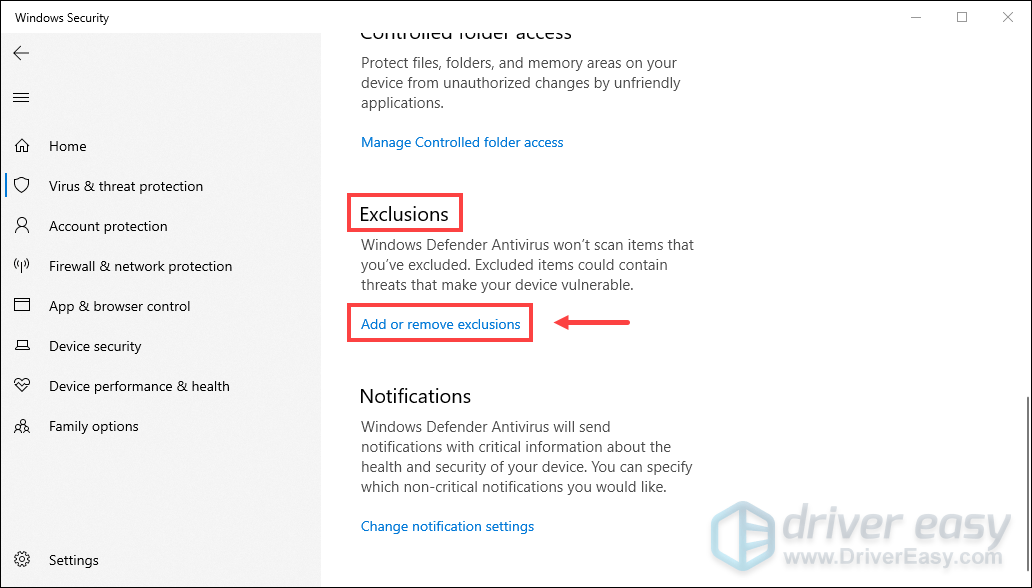
4) Klik Tambahkan pengecualian dan pilih Fail .
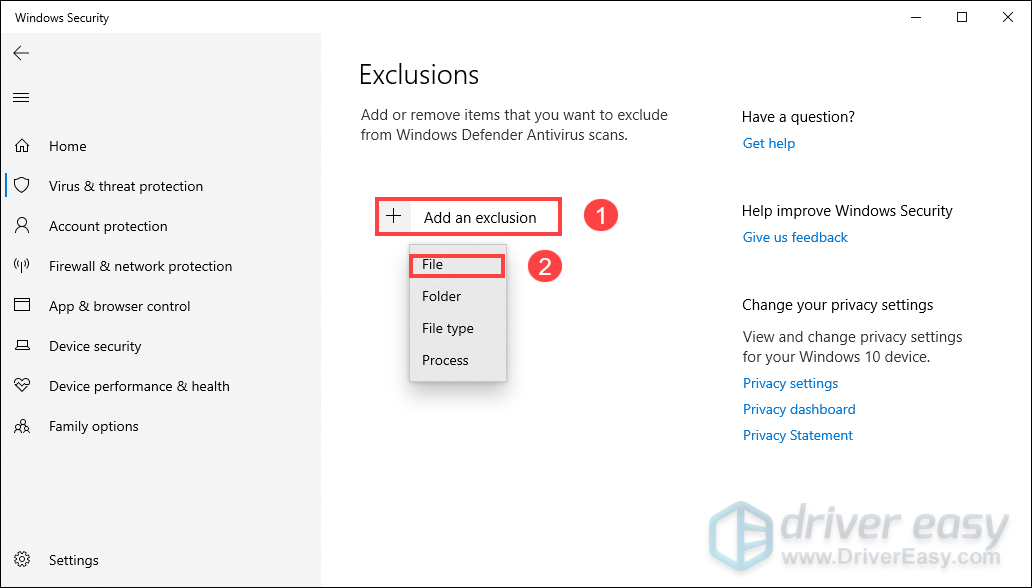
5) Navigasi ke Tingkap (C :) dan klik pada folder Fail program .
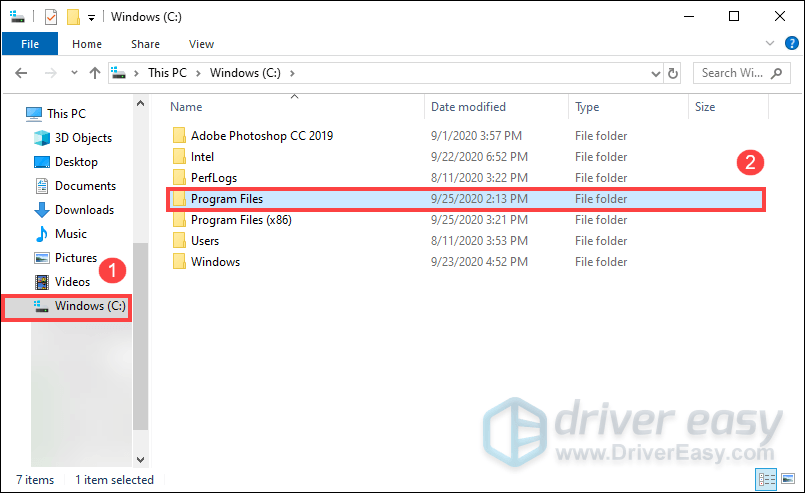
6) Tatal ke bawah dan klik pada folder Permainan Rockstar .
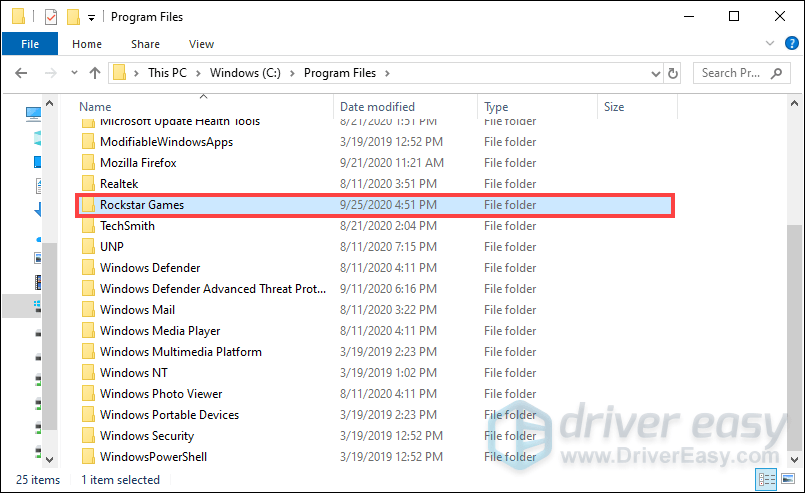
7) Klik pada folder Penebusan Mati Merah 2 .
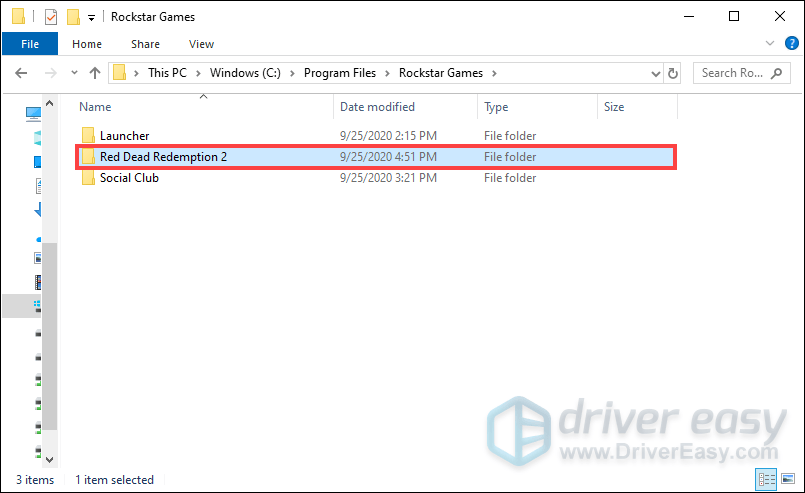
8) Tatal ke bawah dan pilih RDR2.exe .
9) Sekarang jalankan permainan anda.
Betulkan 5: Jalankan permainan anda sebagai pentadbir
Mod pentadbir yang berjalan akan membuka kebenaran. Kadang-kadang sangat berguna untuk memberikan hak pentadbir permainan anda untuk berfungsi dengan baik. Hak pentadbir menjamin bahawa aplikasi itu ada hak penuh untuk melakukan apa sahaja yang perlu dilakukan di komputer.
1) Buka Pelancar Permainan Rockstar anda dan pilih Tetapan .
2) Di bawah Permainan yang saya pasang , pilih Penebusan Mati Merah 2 .
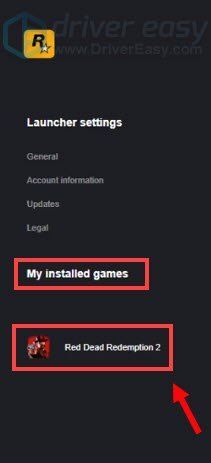
3) Pilih Buka di bawah Lihat Folder Pemasangan .
4) Klik kanan pada RDR2 .
5) Pilih Hartanah .
6) Pilih tab Keserasian dan tandakan kotak Jalankan program ini sebagai pentadbir dan Lumpuhkan pengoptimuman skrin penuh . Kemudian klik Gunakan> OK .
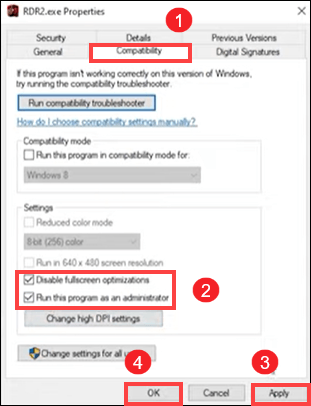
Sekiranya ini tidak berjaya, jangan risau. Terdapat penyelesaian lain untuk anda. Tatal ke bawah dan periksa.
Betulkan 6: Tukar API grafik dalam permainan ke DirectX 12
Secara lalai, API dalam Red Dead Redemption ditetapkan ke Vulkan. Namun, ini tidak semestinya memberi anda hasil terbaik. Oleh itu, anda boleh menukarnya ke DirectX 12 untuk menyelesaikan masalah tidak melancarkan permainan. Juga, menukar API grafik dalam permainan juga berfungsi jika anda mempunyai Ralat Tidak Diketahui FFFF semasa melancarkan permainan. Inilah cara anda boleh melakukan ini:
1) Pergi ke PENYELESAIAN menu dalam permainan.
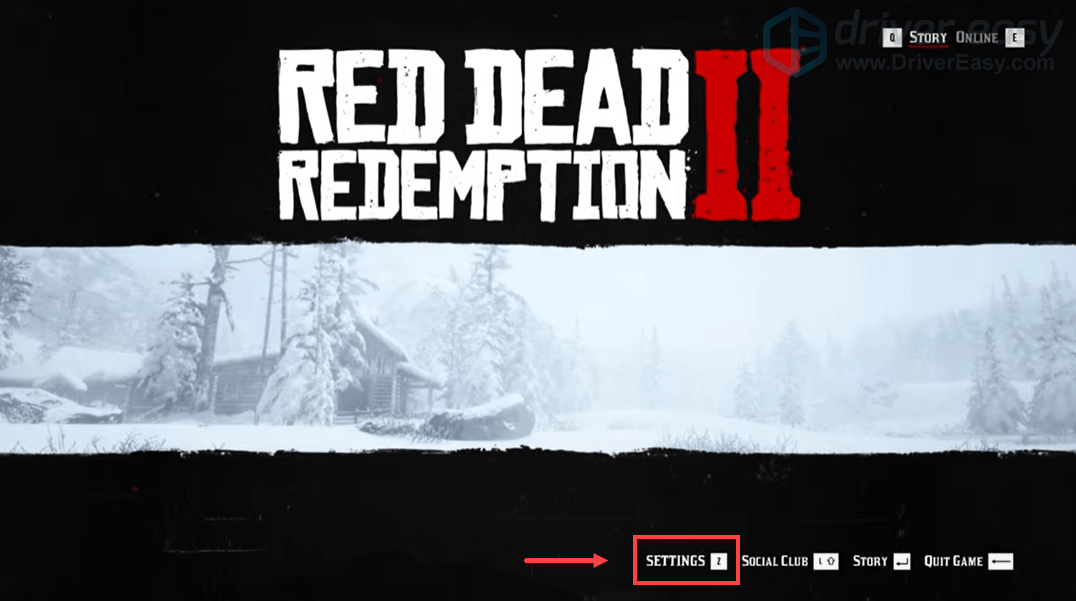
2) Klik pada GRAFIK .
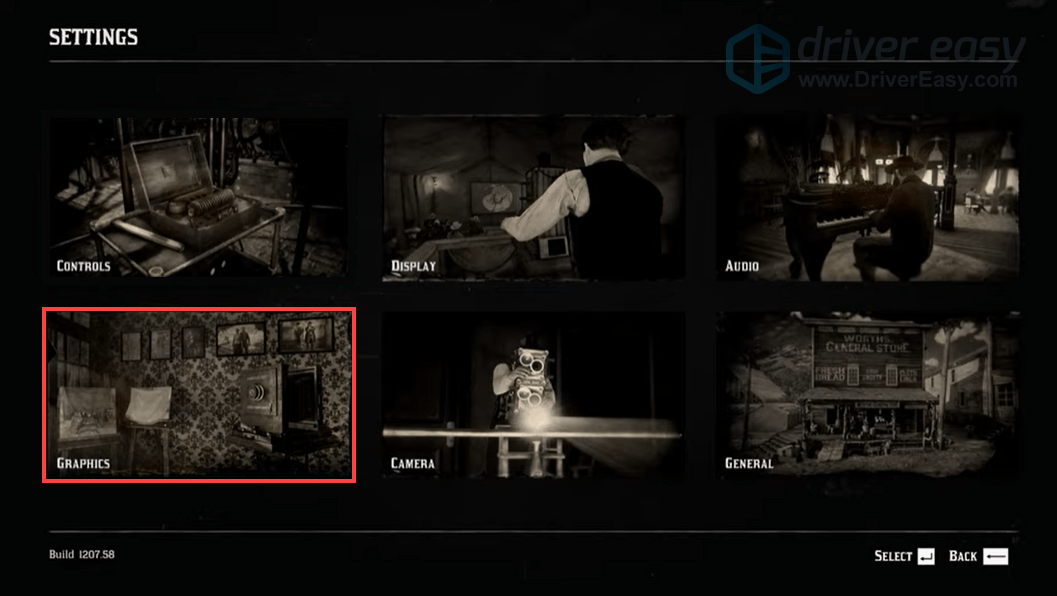
3) Tatal ke bawah ke Tetapan lanjutan bahagian dan pastikan Tetapan lanjutan pilihan ditetapkan ke Tidak berkunci .
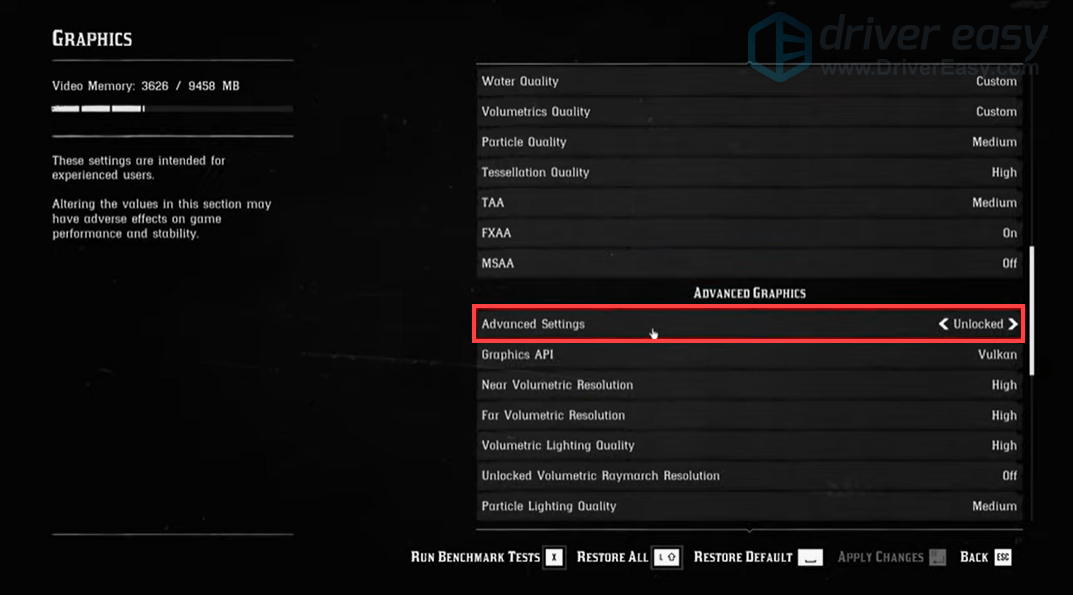
4) Di API Grafik bahagian, ubah ke DirectX 12 dengan mengklik butang anak panah.
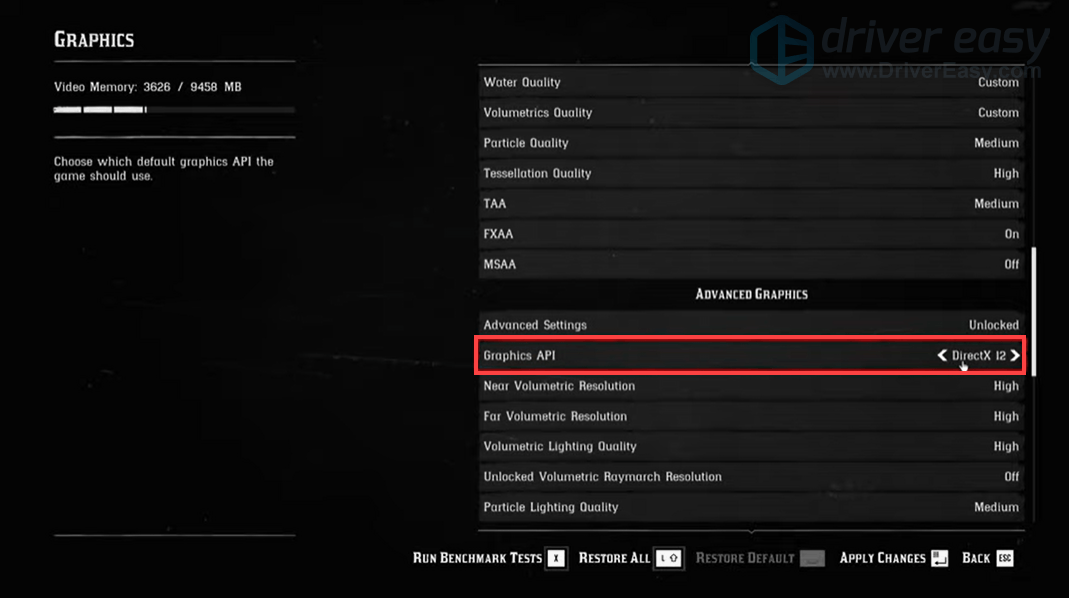
5) Tekan Masukkan untuk menerapkan perubahan.
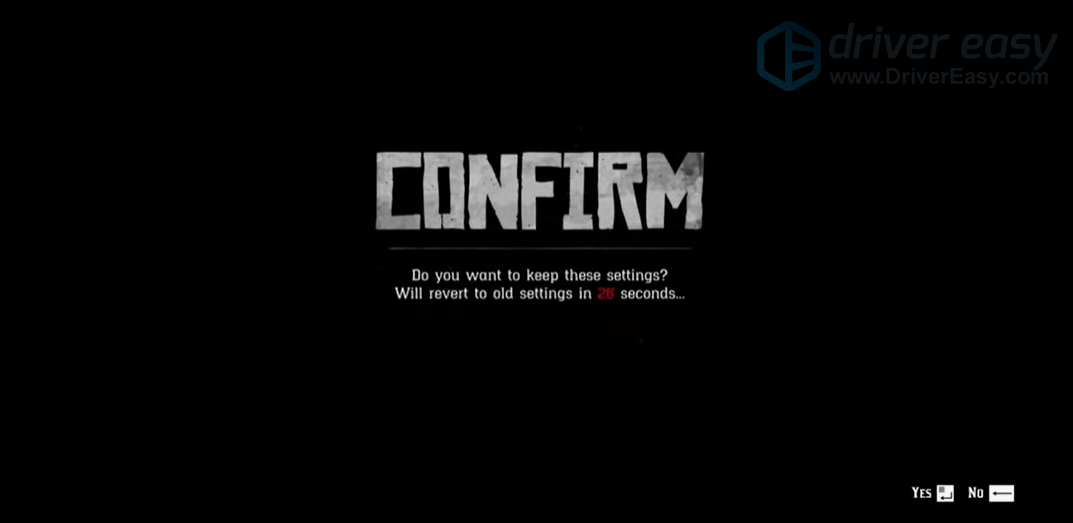
6) Mulakan semula pelancar anda dan jalankan permainan anda untuk memeriksa sama ada ia menyelesaikan masalah.
Betulkan 7: Padam folder tetapan
Permainan anda Tetapan folder mungkin rosak dan ini boleh menyebabkan masalah. Oleh itu, anda harus memadamkannya.
Begini caranya:
1) Tekan Kekunci logo Windows dan R bersama-sama pada papan kekunci anda. Kepala ke Dokumen dan kemudian klik pada folder Permainan Rockstar .
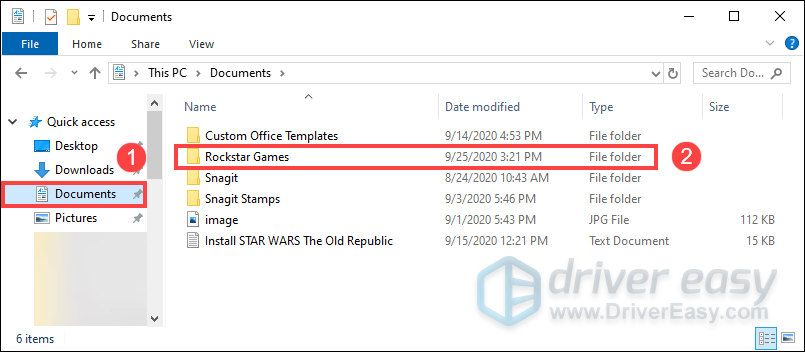
2) Klik pada folder Penebusan Mati Merah 2 .
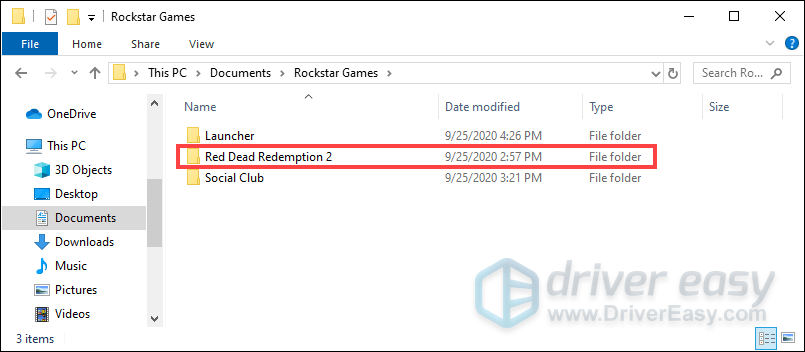
3) Padamkan folder Tetapan .
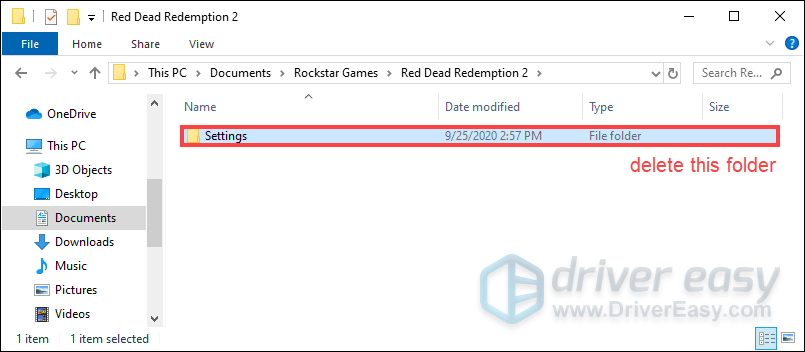
Setelah memadam folder tetapan, anda seharusnya dapat menjalankan permainan anda. Sekiranya tidak berjaya, teruskan ke penyelesaian seterusnya.
Betulkan 8: Kosongkan perincian profil pelancar anda
Ada kemungkinan perincian profil anda rosak dan tidak memberi anda kebenaran untuk melancarkan permainan. Oleh itu, menghapusnya boleh membantu.
1) Buka Pelancar Permainan Rockstar anda dan pilih PENYELESAIAN .
2) Pilih Maklumat Akaun dan di Padamkan profil tempatan bahagian, klik HAPUS .
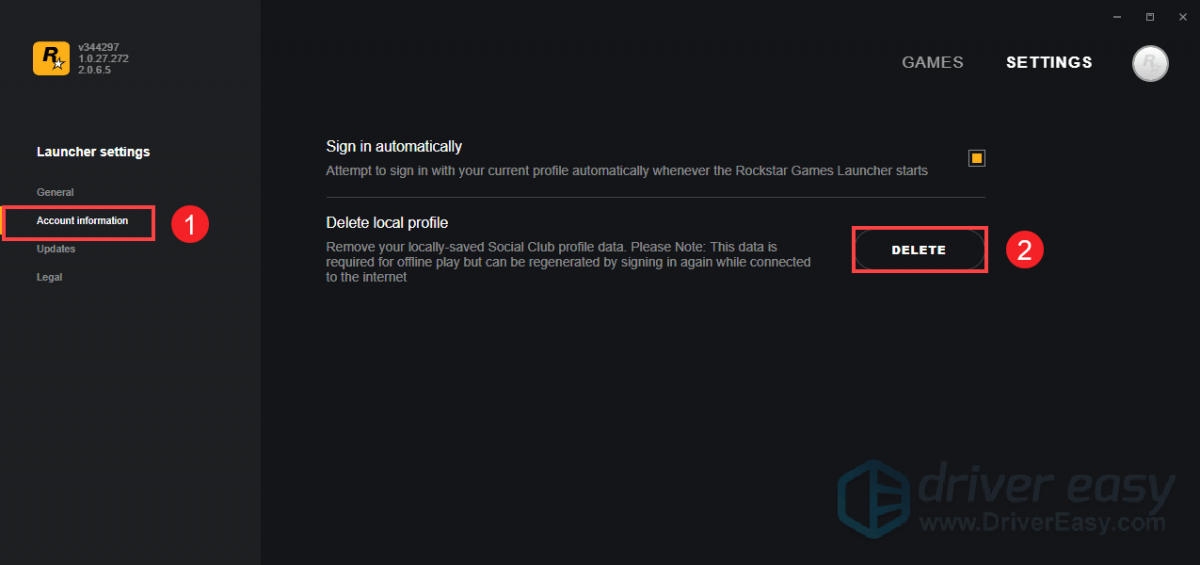
3) Klik SULIT .
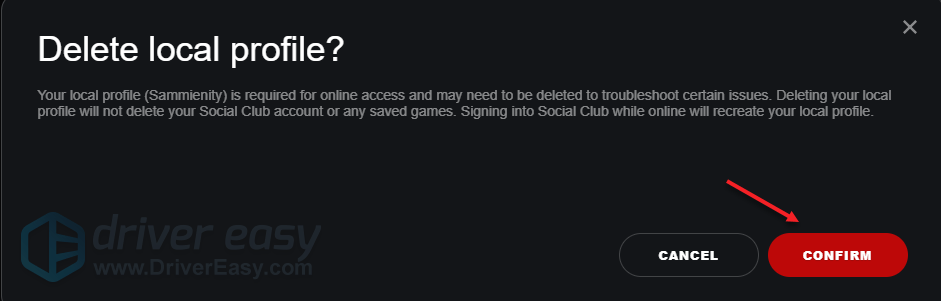 Ini akan membuang butiran profil anda dan anda diminta untuk masuk ke pelancar sekali lagi. Tetapi tidak akan memadamkan permainan yang anda simpan.
Ini akan membuang butiran profil anda dan anda diminta untuk masuk ke pelancar sekali lagi. Tetapi tidak akan memadamkan permainan yang anda simpan. 4) Log masuk ke pelancar dan lancarkan Red Dead Redemption 2.
Jadi ini adalah penyelesaian untuk Red Dead Redemption 2 yang tidak dilancarkan. Sekiranya anda telah mencuba semua perbaikan tetapi tidak ada yang berjaya, anda boleh mencuba melumpuhkan Intel HD Graphics dalam Device Manager . Ini lebih daripada penyelesaian daripada memperbaiki. Tetapi ia berjaya untuk banyak pemain.
1) Pada papan kekunci anda, tekan Kekunci logo Windows dan R pada masa yang sama untuk memanggil kotak Run.
2) Jenis devmgmt.msc dan tekan Masukkan untuk membuka Pengurus Peranti.
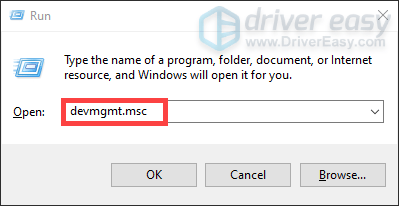
3) Klik dua kali Penyesuai paparan untuk mengembangkan senarai. Klik kanan pada Intel HD Graphics anda dan pilih Lumpuhkan Peranti .
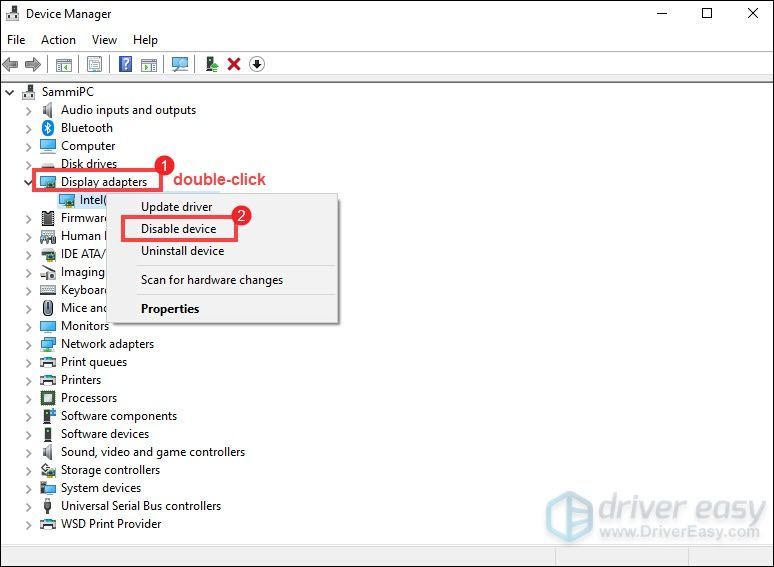
Semoga berjaya untuk anda! Sekiranya anda mempunyai idea atau pertanyaan, sila berikan komen di bawah.
![[Diselesaikan] Deathloop Tidak Dilancarkan](https://letmeknow.ch/img/knowledge/45/deathloop-not-launch.jpg)

![Immortals Fenyx Naik Tidak Dilancarkan [ASK]](https://letmeknow.ch/img/program-issues/08/immortals-fenyx-rising-not-launching.jpg)

![[DIBETUL] Isu Bluetooth Windows 11 Tidak Berfungsi](https://letmeknow.ch/img/knowledge/56/windows-11-bluetooth-not-working-issue.jpg)
![[Betulkan] Cyberpunk 2077 Lag dan Gagap](https://letmeknow.ch/img/program-issues/64/cyberpunk-2077-lag.jpg)
![SteelSeries Arctis 9/9X Mic Tidak Berfungsi [SELESAIKAN]](https://letmeknow.ch/img/knowledge/19/steelseries-arctis-9-9x-mic-not-working.png)